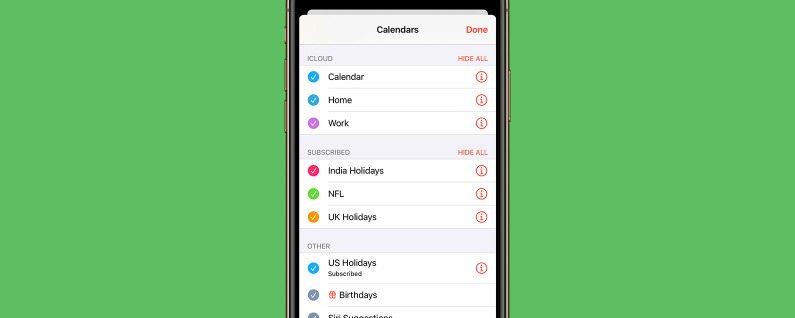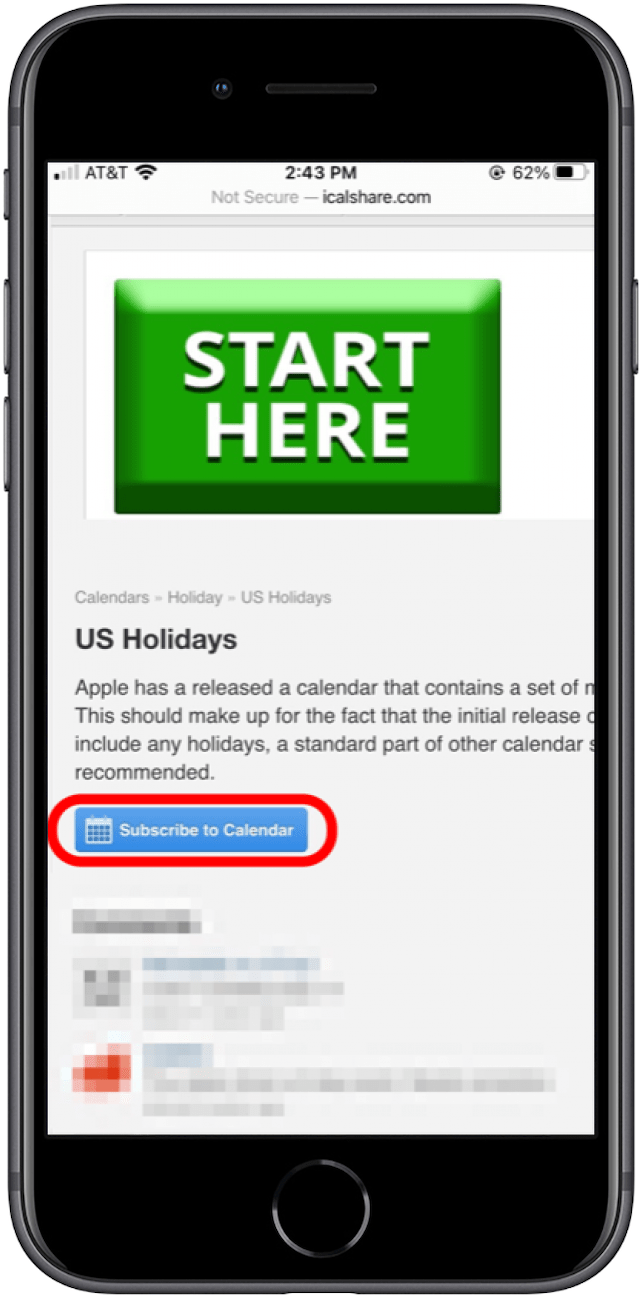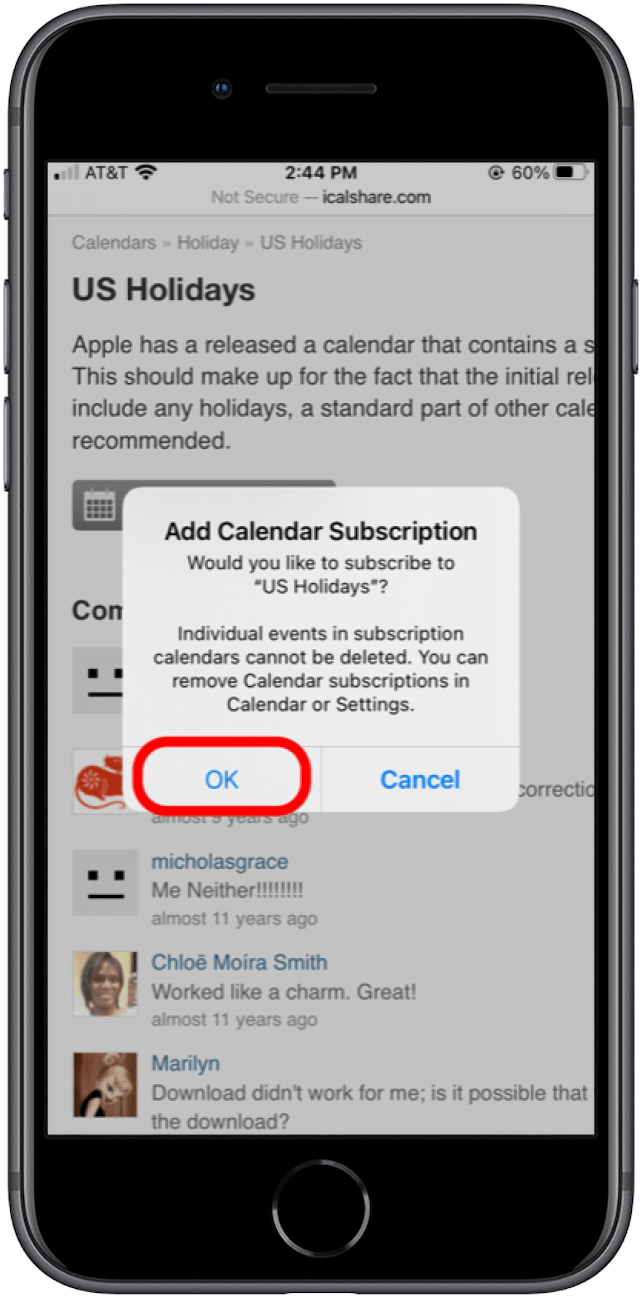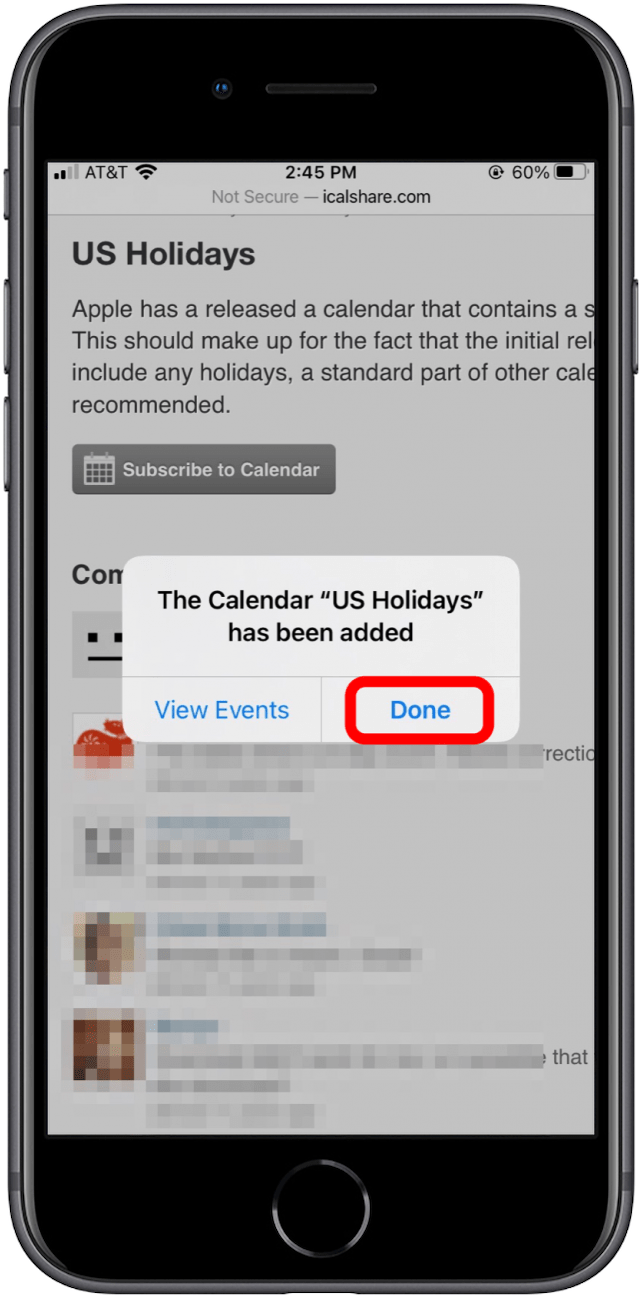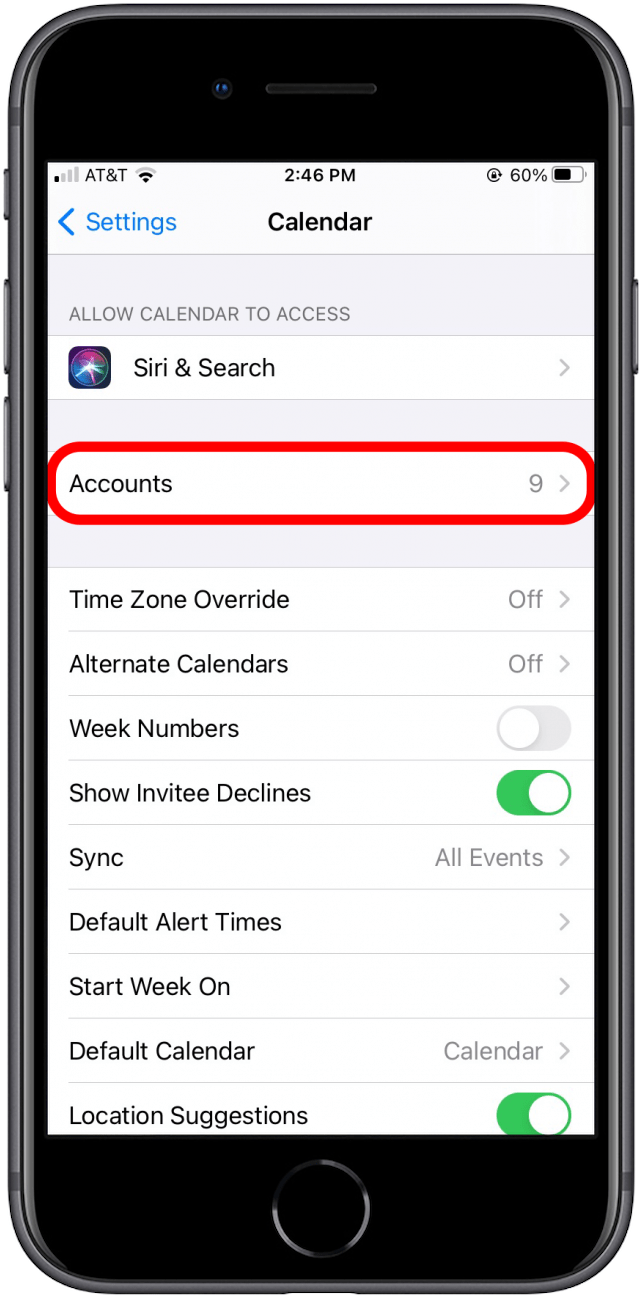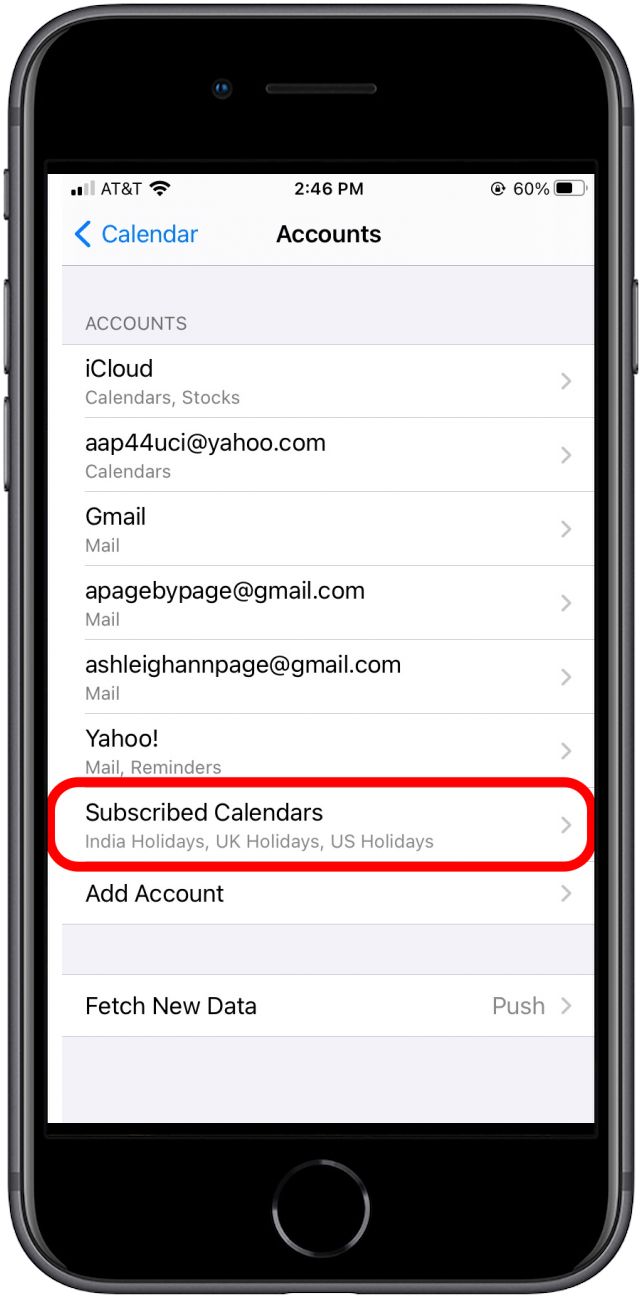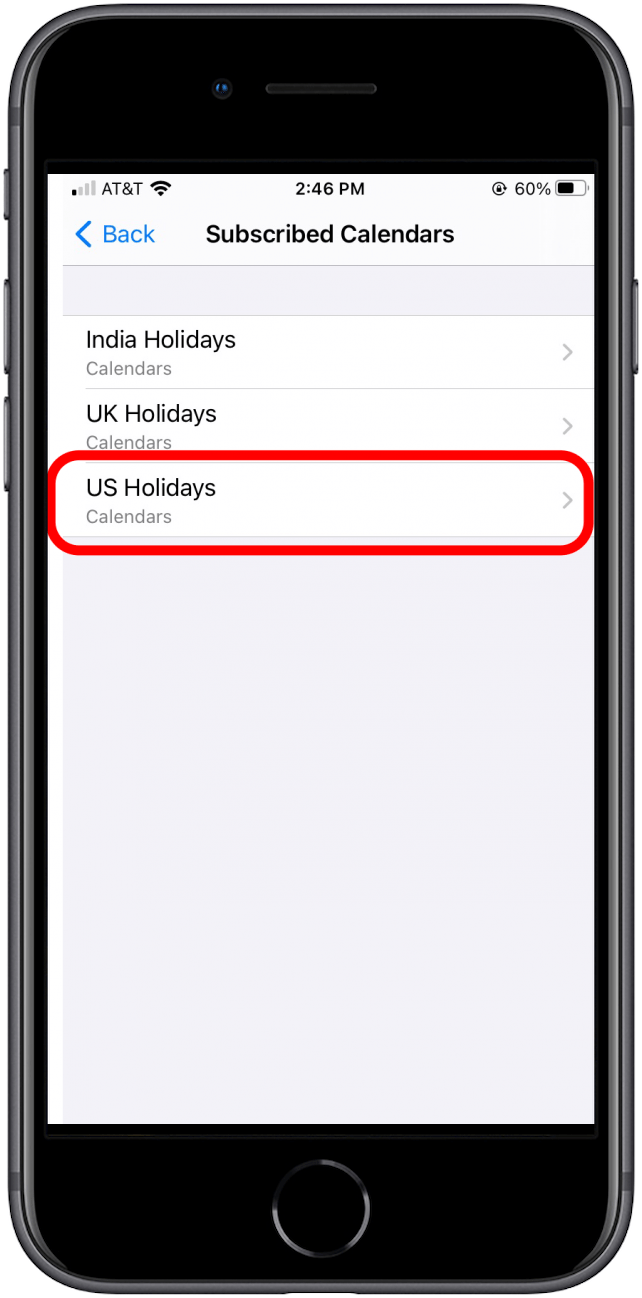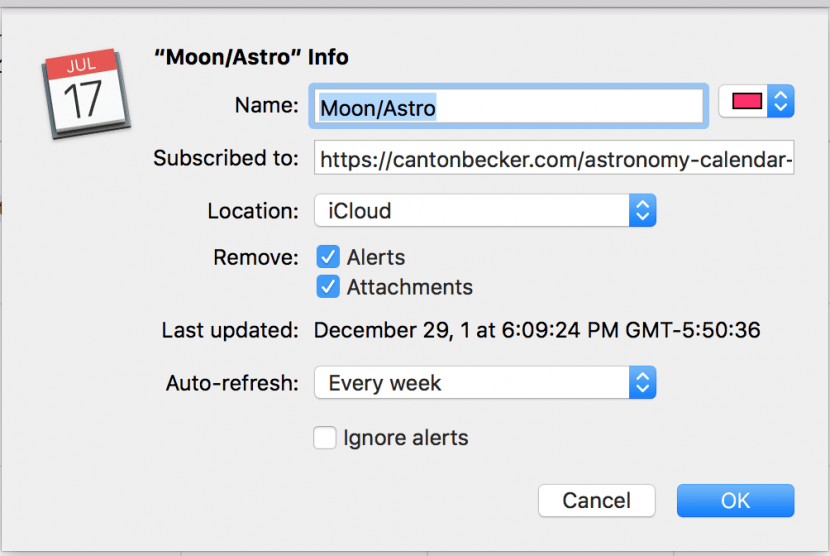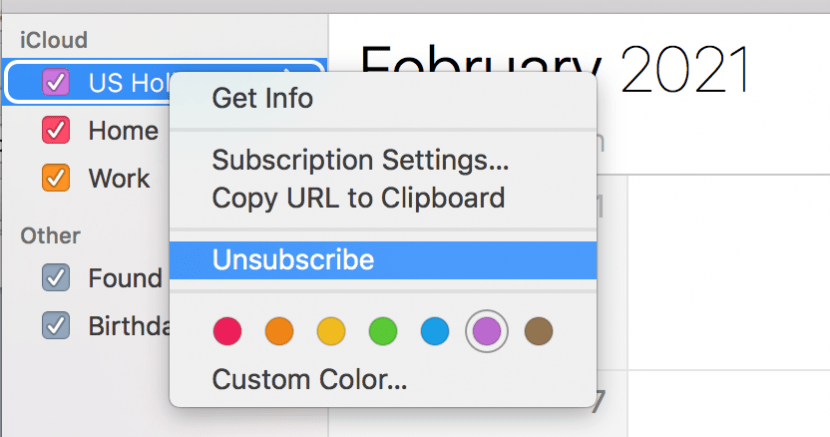Ať už sledujete oblíbený sportovní tým nebo svátky v jiné zemi, přihlášení k online kalendáři je efektivní způsob, jak importovat řadu událostí současně. Po nastavení ve vašem kalendáři Apple se tyto události automaticky aktualizují, pokud se změní čas nebo místo události.
Související: Jak vytvářet a přidávat události do kalendáře na zařízeních iPhone a iPad < / a>
Pokud chcete, aby se tento kalendář zobrazoval na všech vašich zařízeních, je důležité si uvědomit, že na vašem Macu musí být nastaveno předplatné kalendáře pro synchronizaci přes iCloud. Začneme tím, že vám ukážeme, jak přidávat a odebírat kalendáře přímo ve vašem iPhonu, a dále se budeme zabývat tím, jak spravovat předplatné kalendáře na Macu. Pokud se chcete dozvědět více o správě vaší aplikace Kalendář, přihlaste se k odběru našeho tipu dne zdarma.
Skočit do:
- Jak přidat kalendář do iPhonu
- Jak odstranit kalendář z iPhonu
- Jak přidat předplacený kalendář do počítače Mac
- Jak odstranit předplacený kalendář z počítače Mac
Jak přidat kalendář do vašeho iPhone
Pokud ještě nemáte kalendář, který chcete přidat, vyhledejte v internetovém prohlížeči požadovaný kalendář a výraz „přihlásit se k odběru kalendáře“. Příkladem může být: „Svátky v USA se přihlaste k odběru kalendáře.“
Jakmile najdete web, uvidíte tlačítko nebo odkaz na veřejný kalendář. (Odkaz bude pravděpodobně soubor .ics, standardní formát pro kalendáře.)
- Klepněte na odkaz nebo v tomto případě na tlačítko Přihlásit se k odběru kalendáře .

- Na obrazovce se zobrazí vyskakovací okno s dotazem, zda se chcete přihlásit k odběru kalendáře. Klepněte na OK .

- Poté se zobrazí oznámení potvrzující přidání kalendáře. Klepnutím na tlačítko Hotovo zavřete toto okno.

Poté můžete otevřít svůj iPhone kalendář a zobrazit přidané události.
Jak odstranit kalendář z vašeho iPhone
Možná se vaše zájmy změnily, nebo se jednoduše snažíte zmenšit nepořádek v kalendáři. V obou případech vás provedeme tím, jak se odhlásit z kalendáře na vašem iPhone:
- Otevřete Nastavení a v sekci aplikací vyberte Kalendář .
- Na této obrazovce klepnutím na Účty otevřete seznam kalendářů.

- Přejděte na Předplacené kalendáře a vyberte tuto možnost.

- Klepněte na kalendář, který chcete odstranit.

- Klepněte na tlačítko Odstranit účet ve spodní části obrazovky. Po odstranění budou všechny události pro tento odebíraný kalendář automaticky odstraněny z vaší aplikace kalendáře.
Jak přidat předplacený kalendář do počítače Mac
- V Kalendáři vyberte Soubor a poté klikněte na Nové předplatné kalendáře .
- Do pole Přihlášení k odběru vložte nebo zadejte webovou adresu kalendáře (obvykle končící na .ics).
- Nabídka Umístění:
Pokud chcete synchronizovat odebíraný kalendář s ostatními zařízeními, vyberte iCloud .
Pokud chcete, aby se nový kalendář zobrazoval pouze na vašem počítači, vyberte možnost Na mém počítači Mac .
Jakmile to provedete, váš nově přihlášený kalendář se zobrazí ve vašem Apple Calendar.
Jak odstranit předplacený kalendář z počítače Mac
- V kalendáři aplikaci klikněte pravým tlačítkem na kalendář, který chcete smazat.
- Klikněte na Zrušit odběr .
- Když se objeví vyskakovací okno s žádostí o potvrzení, klikněte na Smazat . Tím odeberete kalendář z Macu a všech kalendářů zařízení synchronizovaných prostřednictvím iCloud.